Javítás: „Az eszköz nem tud elindulni. (10-es kód)” Hiba
Nemrég megpróbáltam USB -nyomtatót telepíteni a Windows XP gépemre , és miután a Windows észlelte a nyomtatót, a következő hibaüzenetet kaptam:
The device cannot start. (Code 10)
Ha ugyanezzel a problémával küzd, itt van néhány dolog, amellyel elháríthatja az USB - eszközökkel kapcsolatos problémákat. Először is, ha egynél több számítógépe van, meg kell határoznia, hogy a probléma az USB -eszközben van-e, vagy a számítógépben van-e az USB -eszköz csatlakoztatásával egy második számítógéphez. Ha jól települ és működik, akkor a számítógéppel van a probléma.

Ha nem, akkor valami az USB - eszköz hibája lehet. Ez azonban egy rossz illesztőprogram is lehet, amely nem működik egyetlen számítógépen sem, függetlenül attól, hogy melyikhez csatlakoztatja. Mindenesetre itt van négy módszer a probléma megoldására:
1. módszer (Method 1) – Távolítsa el(– Uninstall) és frissítse az USB(Update USB) - illesztőprogramot
Ezt a hibát többnyire a régi eszközillesztők okozzák, amelyeket frissíteni kell. A legjobb módja annak, hogy megbizonyosodjon arról, hogy az eszköz legújabb és legfrissebb illesztőprogramjával rendelkezik, ha felkeresi a gyártó webhelyét, és letölti onnan.
Ezután menjen az Eszközkezelőbe( Device Manager) , és ha az ott felsorolt eszközt sárga felkiáltójellel látja, kattintson rá jobb gombbal, és távolítsa el a problémákat okozó jelenlegi illesztőprogramot.
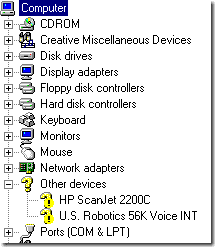
Csatlakoztassa újra az eszközt, és amikor az eszközillesztőket kérik, mutasson az új illesztőprogramokat tartalmazó mappára. Ha nincs sárga felkiáltójel, kattintson a jobb gombbal, és válassza az Illesztőprogram frissítése(Update Driver) lehetőséget . Ha ez nem működik, próbálkozzon a 2. módszerrel!
2. módszer (Method 2) – Használjon USB 1.1(– Use USB 1.1) vagy 2.0 kábeleket/portokat
Ez meglehetősen egyszerűnek és nyilvánvalónak tűnhet, de meg kell említeni, mivel ez okozhatja ezt a problémát. Ha Ön is az informatikában dolgozik, mint én, akkor valószínűleg 50 USB -kábel húzódik a halott USB -nyomtatókból, kamerákból stb.
Ha USB 1.1 kábelt próbál használni USB 2.0 eszközhöz vagy USB 2.0 kábelt USB 1.1 eszközhöz, akkor ez a hibaüzenet jelenhet meg. Győződjön meg arról, hogy a megfelelő típusú USB -kábelt és az eszköz megfelelő sebességét használja. Figyelem, ez olyan egyszerű is lehet, mint a kábelek cseréje!
Továbbá, ha USB 2.0 -s eszközt csatlakoztat egy olyan porthoz, amely csak az USB 1.1 -et támogatja , akkor előfordulhat ez a probléma! Ha régebbi számítógépe van, és újabb USB -eszközöket csatlakoztat hozzá, előfordulhat, hogy be kell szereznie egy külső USB - elosztót, amely támogatja az USB 2.0 -t .
3. módszer (Method 3) – Távolítsa(– Uninstall) el az összes USB - vezérlőt
Ha ez nem működik, akkor lehet, hogy el kell távolítania és újra kell telepítenie az összes USB - vezérlőt! Szerencsére ezt nem túl nehéz megtenni, és a Windows automatikusan újratelepíti az illesztőprogramokat! Nem fogja összezavarni a rendszert vagy semmit, ha emiatt aggódna.
Alapvetően lépjen az Eszközkezelőbe(Device Manager) ( Start - Vezérlőpult - Rendszer - Hardver(Start – Control Panel – System – Hardware) lap), és bontsa ki az Univerzális soros buszvezérlők(Universal Serial Bus Controllers) részt.

Kattintson jobb gombbal mindegyikre, és válassza az Eltávolítás(Uninstall) lehetőséget . Miután mindegyiket eltávolította, indítsa újra a számítógépet, és a Windows újratelepíti az összes USB - vezérlőt. Csatlakoztassa az USB -eszközt, és remélhetőleg minden probléma nélkül települ! Határozottan használja ezt a harmadik módszert, ha az USB -eszköz jól működik egy másik számítógépen, mert ez azt jelenti, hogy valami sérült az USB - vezérlőkkel.
4. módszer – Szerezzen be egy külső USB-elosztót
Végül ezt a problémát az is okozhatja, hogy a készülék nem kap elég áramot! Tehát ha van egy monitora vagy billentyűzete, amely elosztóként működik (van rajta USB -port), akkor ezt a hibát egyszerűen azért kaphatja meg, mert nem jut elegendő energia a billentyűzeten és a külső USB -merevlemezen!
Ebben az esetben vásárolnia kell egy külső USB -elosztót, majd csatlakoztatnia kell az USB -eszközöket, hogy ne jelenjen meg az „eszköz nem indul el” hiba.
Remélhetőleg a fenti módszerek egyike megoldja az USB - eszközzel kapcsolatos problémát! Ha nem, írj egy megjegyzést, és megpróbálok segíteni! Élvezd!
Related posts
Az eszköz javítása: Code 10 hiba
Az érintőpad hibájának javítása Ez az eszköz nem indul el (10-es kód) Windows 11/10 rendszeren
Javítsa ki a Windows Update 8E5E03FA hibakódját
Az „iTunes Library File nem menthető” hiba kijavítása a Windows 10 rendszerben
A „TPM-eszköz nem észlelhető hiba” kijavítása a Windows rendszerben
„A LoadLibraryEx hívása az ISAPI c:…isapi.dll szűrőn nem sikerült” javítása
A Discord késleltetési problémáinak megoldása
A csoportházirend-beállítások visszaállítása a Windows 10 rendszeren
„Hiba lépett fel, kérjük, próbálja újra később” kijavítása a YouTube-on
A No Bootable Device Error hiba javítása Windows 10 rendszeren
A Windows Update hibák kijavítása
A „Windows nem tudja elérni a megadott eszközútvonalat vagy fájlt” hiba elhárítása
Hogyan lehet javítani, hogy az AirDrop nem működik iPhone-ról Mac-re
Hogyan lehet megnyitni a DDS fájlokat a Windows 10 rendszerben
Ismeretlen USB-eszköz javítása a Windows 10 rendszerben (az eszközleíró kérés sikertelen)
Javítsa ki az e502 l3 Steam hibakódot a Windows 10 rendszerben
Torrent fájlok megnyitása Windows 10 és Mac rendszeren
A CPU feszültségcsökkenése Windows 10 rendszeren
A „Túl hosszú fájlnév” probléma megoldása a Windows rendszerben
QR-kód beolvasása iPhone-on és Androidon
